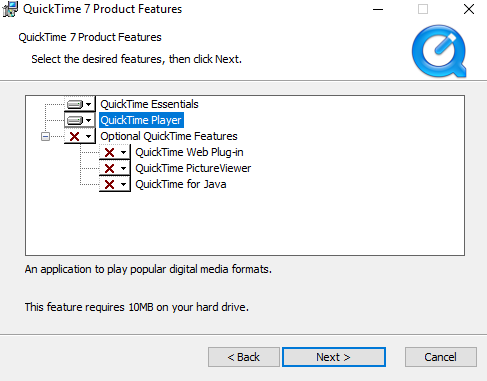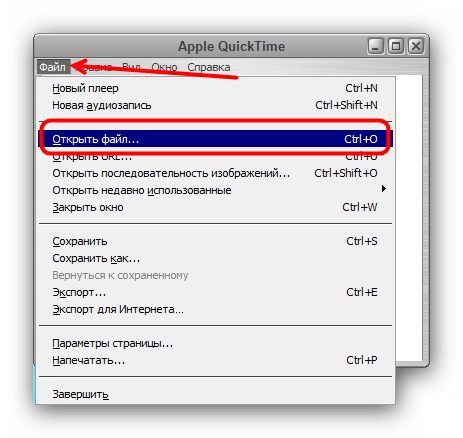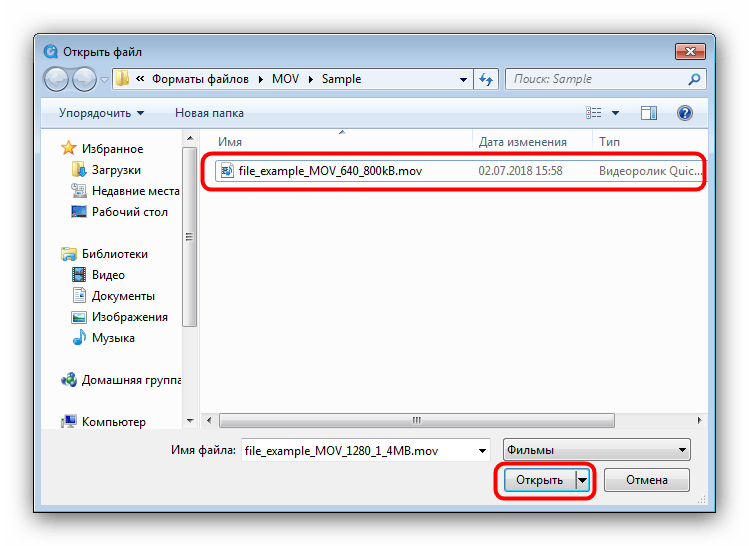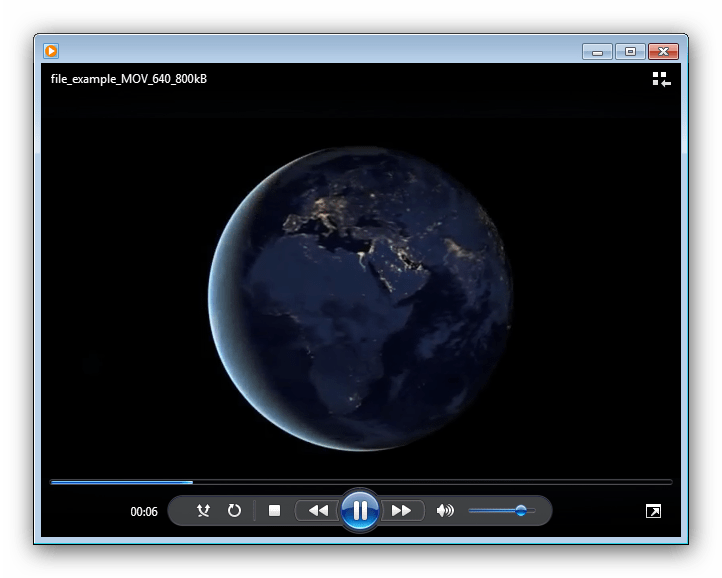- Как установить QuickTime и воспроизводить видеофайлы MOV в Windows 10
- Открываем видеоролики в формате MOV
- Варианты открытия MOV-роликов
- Способ 1: Apple QuickTime Player
- Способ 2: Windows Media Player
- Заключение
- Как воспроизвести файлы MOV в проигрывателе Windows Media — Вокруг-Дом — 2021
- Table of Contents:
- Код 3ivx
- Шаг 1
- Шаг 2
- Шаг 3
- Шаг 4
- Шаг 5
- Шаг 6
- Шаг 7
- Программное обеспечение .MOV to .WMV
- Шаг 1
- Шаг 2
- Шаг 3
- Шаг 4
- Шаг 5
- Шаг 6
- QuickTime Альтернатива
- Шаг 1
- Шаг 2
- Шаг 3
- Шаг 4
- Шаг 5
- Шаг 6
- Шаг 7
- Шаг 8
- Шаг 9
- Не воспроизводится видео на компьютере, что делать? (Апрель 2021).
- Чем открыть формат mov на различных устройствах, как с ним работать
- Формат mov, что это такое, где он используется
- Чем открыть формат mov
- Чем открыть на компьютере формат mov
- Формат mov, чем открыть на Андроид
- Чем открыть формат mov на айфоне
- Подходит ли mov формат для YouTube канала
- Как конвертировать mov в mp4 и в другие форматы
- Заключение
Как установить QuickTime и воспроизводить видеофайлы MOV в Windows 10
QuickTime — это собственный формат видео от Apple. До недавнего времени это поддерживалось в Windows, пока Apple не решила больше этого не делать. Итак, как вы проигрываете видео QuickTime в Windows 10? Есть несколько способов сделать это, и это также включает официальный метод.
У вас есть три метода, с помощью которых вы можете воспроизводить видеофайлы QuickTime MOV в Windows 10:
- Установите QuickTime на Windows 10
- Используйте Windows Media Player
- Используйте сторонние медиаплееры
Если вы не подключены к экосистеме Apple, шансы встретить файл MOV редки. Однако, если вы занимаетесь редактированием видео и используете DSLR, вам необходимо воспроизвести эти файлы на компьютере с Windows 10.
1] Установите QuickTime на Windows 10
У Apple по-прежнему есть установочные файлы QuickTime на их веб-сайте поддержки. Тем не менее, обратите внимание, что поддержка прекратилась в 2016 году. Apple не несет ответственности за ее использование и может столкнуться с проблемами. После того как вы установите его, вы сможете воспроизводить файлы MOV так же, как вы воспроизводите любой видеофайл на вашем компьютере.
Если вы вообще хотите использовать QuickTime Player, мы рекомендуем вам убедиться, что он вам нужен. Лучше всего использовать Windows Media Player или любое стороннее приложение, учитывая проблемы безопасности.
Также при установке QuickTime, установите плеер в одиночку. Пропустите часть, где вы можете выбрать установку плагина, просмотрщика картинок и т. Д.
2] Windows Media Player
Знаете ли вы, что Windows Media Player поддерживает формат QuickTime Movie? Я уверен, что не многие знают об этом. Проигрыватель Windows Media поставляется с предустановленной операционной системой Windows, в противном случае вы можете загрузить и установить его.
3] Используйте сторонние медиаплееры
Помимо проигрывателя по умолчанию, вы также можете использовать другие медиаплееры, такие как VLC и многие другие, которые могут воспроизводить формат QuickTime в Windows 10.
Мы надеемся, что вы решили использовать проигрыватель Windows Media и сторонние проигрыватели для воспроизведения файлов MOV. Если для некоторых других приложений не требуется установить QuickTime для Windows, мы предлагаем вам пройти проверку.
Открываем видеоролики в формате MOV
Варианты открытия MOV-роликов
Формат MOV разработан компанией Apple и является основным для видео, предназначенного для запуска на устройствах «яблочной» корпорации. На Windows ролики в формате MOV можно воспроизводить с помощью множества разнообразных проигрывателей.
Способ 1: Apple QuickTime Player
Основной системный проигрыватель с Mac OS X давно обладает версией для Виндовс, и в силу особенностей формата MOV лучше всего подходит для запуска такого видео на ОС от Microsoft.
- Откройте программу и воспользуйтесь пунктом меню «Файл», в котором выберите «Открыть файл…».
В окне «Проводника» перейдите к папке с клипом, который хотите проиграть, выделите его и нажмите «Открыть».
Квик Тайм Плеер отличается несколькими неприятными особенностями вроде повышенного расхода ресурсов компьютера и большими ограничениями бесплатной версии, однако данный проигрыватель наиболее корректно воспроизводит MOV-файлы.
Способ 2: Windows Media Player
В случае если установка стороннего ПО по каким-то причинам недоступна, встроенный в Виндовс системный проигрыватель может справиться с задачей открытия MOV-файла.
- Первым делом воспользуйтесь «Проводником», чтобы открыть каталог с MOV-роликом.
Windows Media Player печально известен проблемами с поддержкой ряда кодеков, из-за чего некоторые MOV-файлы могут не работать в этом проигрывателе.
Заключение
Подводя итоги, хотим отметить следующее. Список проигрывателей, способных запускать MOV-ролики, не ограничивается двумя описанными выше: запускать такие файлы может большинство современных плееров мультимедиа.
Также для удобства можно конвертировать файлы MOV в более популярный и распространённый формат MP4, который поддерживают практически все системы и устройства с мультимедийными возможностями.
Как воспроизвести файлы MOV в проигрывателе Windows Media — Вокруг-Дом — 2021
Table of Contents:
Фильм или видеофайл с расширением .mov — это формат, используемый программой Apple Quicktime. Чтобы проигрыватель Windows Media мог воспроизводить файл, вам необходимо установить код в проигрыватель Windows Media или преобразовать файл. Если вы решите искать другую альтернативу, остерегайтесь программных решений, которые говорят, что они бесплатны, но не предлагают всю их функциональность, если вы не потратите от 20 до 30 долларов на обновление или полную лицензию.
Для воспроизведения файлов .mov в проигрывателе Windows Media вам понадобится кодек.
Код 3ivx
Шаг 1
Откройте браузер. Перейти на сайт 3ivx. 3ivx — это кодек, который позволит вам воспроизводить файл .mov в проигрывателе Windows Media.
Шаг 2
Создайте аккаунт, нажав на ссылку слева и следуя инструкциям, затем вернитесь на страницу магазина 3ivx.
Шаг 3
Нажмите на ссылку «3ivx MPEG-4 5.0.2 Decoder». Прокрутите вниз и нажмите кнопку «Добавить в заказ». Оплатите программное обеспечение с помощью кредитной карты, нажав кнопку «Оформить заказ». Программное обеспечение стоило $ 7,95 в 2010 году. На следующей странице введите свой идентификатор и пароль в полях, если вы не вошли на сайт.
Шаг 4
Загрузите и установите программное обеспечение кодека 3ivx.
Шаг 5
Шаг 6
Откройте проигрыватель Windows Media. Нажмите «Файл» в главном меню. Прокрутите вниз и нажмите «Открыть».
Шаг 7
Найдите свой файл .mov, выделите его и нажмите кнопку «Открыть».
Программное обеспечение .MOV to .WMV
Шаг 1
Сохраните файл .mov на рабочем столе, так как это самое простое место для поиска файлов.
Шаг 2
Откройте браузер и перейдите на веб-сайт .MOV to .WMV
Шаг 3
Нажмите кнопку «Скачать». Загрузите и установите программное обеспечение. Ваш компьютер подскажет вам через процесс. Вас спросят, где вы хотите установить программное обеспечение. Как правило, вы хотите, чтобы программное обеспечение было установлено на вашем диске «C:».
Шаг 4
Откройте программу «movtommv». Нажмите кнопку «Добавить видео MOV». Откроется диалоговое окно. В диалоговом окне найдите файл .mov.
Шаг 5
Нажмите кнопку «Преобразовать MOV в WMV». Программное обеспечение попросит вас создать папку, в которой вы хотите сохранить конвертированный файл. Программное обеспечение начнет конвертировать файл.
Шаг 6
Откройте Windows Media Player. Нажмите «Файл» в главном меню. Прокрутите вниз и нажмите «Открыть». Найдите преобразованный файл .mov. Выделите его и нажмите кнопку «Открыть».
QuickTime Альтернатива
Шаг 1
Сохраните файл .mov на рабочем столе, так как это самое простое место для поиска файлов.
Шаг 2
Закройте проигрыватель Windows Media.
Шаг 3
Откройте браузер и перейдите на сайт After Dawn.
Шаг 4
Нажмите на ссылку «Скачать альтернативу QuickTime, нажав здесь».
Шаг 5
Нажмите на ссылку «Скачать» в правой части. Во время загрузки и установки программного обеспечения ваш компьютер спросит вас, хотите ли вы удалить Quicktime из вашей системы и проверить, что загружается на ваш компьютер. Вам решать, хотите ли вы, чтобы Quicktime был удален.
Шаг 6
Поставьте галочку рядом с каждым компонентом, когда диалоговое окно предложит вам во время установки. Нажмите кнопку «Далее».
Шаг 7
Нажмите кнопку «Готово» на последнем экране установки.
Шаг 8
Шаг 9
Откройте Windows Media Player. Нажмите «Файл» в главном меню. Прокрутите вниз и нажмите «Открыть». Найдите файл .mov. Выделите его и нажмите кнопку «Открыть».
Не воспроизводится видео на компьютере, что делать? (Апрель 2021).
Чем открыть формат mov на различных устройствах, как с ним работать
Чем открыть формат mov? В статье разберем вопрос на практике. Будут представлены проверенные программы, с помощью которых вы откроете файл формата mov. Также, мы будем работать с этим форматом на компьютере, телефоне и других устройствах.
Формат mov, что это такое, где он используется

Простыми словами формат mov – это мультимедийный контейнер, который хранит в себе видео-файлы, изображения, звук, текст. При сохранении файлов, форматом используется система сжатия данных. Данный алгоритм разработала компания Apple Computer (скрин 1).
Файлы такого формата воспроизводят и обрабатывают в программе Apple QuickTime и других плеерах. Также, формат mov работает с Андроид, iOS, Windows и Macintosh.
Данный формат используют для просмотра видео, редактирования и обработки файлов. Кроме того, файлы в формате mov создаются цифровым фотоаппаратом.
Если вы не знаете, чем открыть такой формат, далее представим пути решения проблемы.
Чем открыть формат mov
Итак, чем открыть формат mov? Сделать это просто, если применить инструкцию:
- Выберите или установите на устройство программу, которая поддерживает mov формат.
- Перенесите файлы в эту программу.
- Нажмите кнопку воспроизведения.
Понятно, что для открытия данного формата нужны плееры. Они устанавливаются, как на телефон, так и на компьютер. Далее покажем подробно процесс открытия формата в программах.
Чем открыть на компьютере формат mov
Для начала перечислим список плееров, которые открывают формат mov:
- VLC Media Player Об этом плеере есть статья на блоге – «Что это за программа VLC Media Player, функции программы». Здесь вы можете узнать о подробностях работы в данной программе.
- Windows Media Player Classic. Этот проигрыватель работает на всех компьютерах. Может в два клика открыть видео в формате mov.
- Apple QuickTime Player. Программа воспроизводит файлы данного формата.
- 5KPlayer. Еще один проигрыватель, который воспроизводит mov файлы.
- ВидеоМАСТЕР. С помощью программы вы сможете редактировать видео и запускать для просмотра.
- Kantaris. Свободный проигрыватель аудио и видео файлов.
Список остальных программ, которые работают с mov форматом, можете изучить на сайте – «soft.mydiv.net/win/collections/show-chem-otkryt-mov.html».
Теперь, откроем видео в этом формате на компьютере, с помощью проигрывателя Windows Media Player Classic. Для этого запустите проигрыватель на ПК, его можно найти через поиск на компьютере. Далее выберите в окне программы «Видео» и перенести туда видеоролик, удерживая его левой кнопкой мыши (скрин 2).
После чего нажмите на кнопку «Play», чтобы воспроизвести видео (скрин 3).
Вместе с тем, вы можете два раза нажать по видео-файлу в формате mov, чтобы он открылся в проигрывателе. Другие программы работают по аналогии.
Формат mov, чем открыть на Андроид
Как известно, на Андроид должны быть установлены плееры, которые работают с mov форматом. Скачиваете приложения из Плей Маркета и устанавливаете:
- MOV Player For Android;
- Mov To Mp4 Converter;
- видео проигрыватель всех форматов — Video Player;
- другие программы есть в Плей Маркете.
Рассмотрим работу формата в приложении MOV Player For Android. Сначала его находите в Плей Маркете через поиск и нажимаете «Установить». После установки приложения, запустите плеер (скрин 4).
Далее программа увидит ваши видео на телефоне. Вы можете открыть раздел с видеороликами и нажать по ним для просмотра. Файл будет просматриваться через программу. Это и другие приложения работают бесплатно.
Чем открыть формат mov на айфоне
Современные айфоны умеют создавать файлы в формате mov, у них есть плееры, которые воспроизводят mov файл. Но иногда нужны проигрыватели, если их нет на айфоне:
- AVPlayer – плеер работает с популярными форматами;
- Infuse 3 – удобная программа для просмотра и работы с видео;
- nPlayer – платный, но функциональный плеер, который поддерживает известные форматы видео;
- CineXPlayer – с помощью плеера так же посмотрите видео или фильмы в формате mov.
Если у вас есть плеер на айфоне, вы сможете запустить в нем видео формата mov. Для этого кликните по видео, чтобы он открылся в плеере. В другом случае, перечисленные приложения установите из магазина АппСторе.
Подходит ли mov формат для YouTube канала
Mov формат не так просто залить на Ютуб, хоть он его поддерживает. Загружать на Ютуб видео в формате mov можно, но нужно конвертировать в формат mp4, чтобы совпадала кодировка. О конвертации формата расскажем далее.
Чаще всего люди используют для загрузки видео на Ютубе формат mp4. Об этом можете прочитать в статье на блоге: «В каком формате загружать видео на Ютуб». Эта информация поможет вам определиться с форматом.
Как конвертировать mov в mp4 и в другие форматы
В конвертации форматов mov в mp4 участвуют специальные конвертеры, о которых мы неоднократно говорили на блоге. К примеру, вы можете конвертировать видео в бесплатной программе – «Video to video converter». Загружаете на него видео, выбираете формат и конвертируете.
Кроме того, есть сервисы-конвертеры:
- convertio.co/ru/mov-mp4/;
- fconvert.ru/video/mov-to-mp4/;
- другие ресурсы найдете в Интернете.
Работают сервисы так же, как и программа выше. Открываете конвертер в браузере. Далее нажимаете «Выберите файлы» или перенесите видео на сервис (скрин 5).
После чего нажмите «Начать конвертирование» и ожидайте, когда процесс закончится. Далее пользователи смогут скачать видео в mp4 или другом формате на компьютер.
Заключение
В данной статье мы рассмотрели вопрос, чем открыть формат mov. Для этого были использованы программы и приложения. Они простые в использовании и работают со многими форматами файлов. По этой инструкции вы запустите видео файлы в формате mov без проблем.